Khi chúng tôi cài đặt một máy ảo bằng VMware Workstation, chúng tôi có các cách khác nhau để định cấu hình mạng của máy ảo nói trên, với nó sẽ kết nối với mạng gia đình cục bộ, với Internet và thậm chí với các máy ảo khác mà chúng tôi có. máy tính. Việc định cấu hình mạng một cách chính xác là rất quan trọng, không chỉ từ quan điểm vận hành mạng mà còn về bảo mật, trong trường hợp chúng tôi đang thử nghiệm phần mềm “nguy hiểm” trên các máy ảo này. Hôm nay, trong bài viết này, chúng tôi sẽ giải thích chi tiết từng chế độ cấu hình khác nhau ở cấp độ mạng mà chúng tôi có trong VMware Workstation dùng để làm gì.
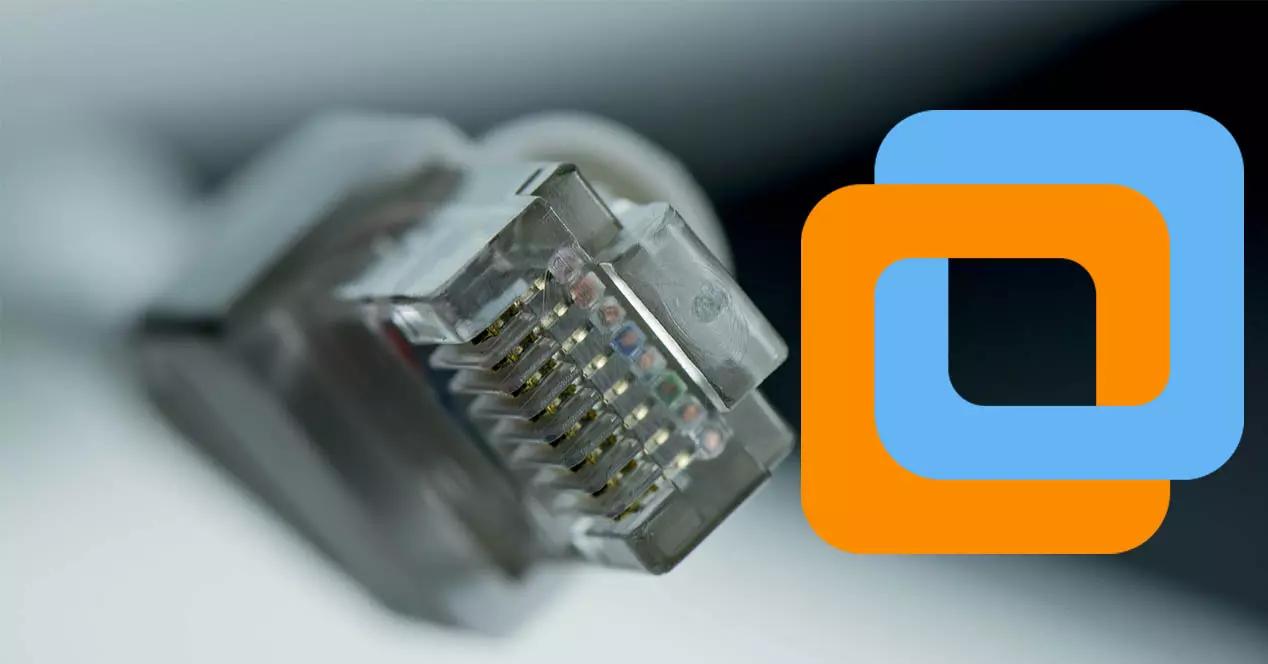
tất cả các tùy chọn mạng
Khi chúng tôi tạo một máy ảo, bất kể hệ điều hành chúng tôi sử dụng là gì (Windows, Linux, FreeBSD hoặc khác), chúng tôi có các tùy chọn cấu hình giống nhau ở cấp độ mạng. Tùy thuộc vào nhu cầu của chúng tôi và loại kết nối mà chúng tôi muốn cung cấp cho máy ảo, chúng tôi sẽ phải chọn giữa một số tùy chọn hoặc một số tùy chọn khác.
Nếu chúng ta vào menu cấu hình máy ảo và chuyển đến « Phần cứng / mạng bộ chuyển đổi », Chúng ta có thể thấy tất cả các tùy chọn cấu hình có sẵn trong menu này. Chúng tôi có thể kích hoạt hoặc hủy kích hoạt card mạng và chọn các chế độ kết nối mạng khác nhau:
- bắc cầu
- NAT
- chỉ lưu trữ
- tùy chỉnh
- Phân đoạn mạng LAN
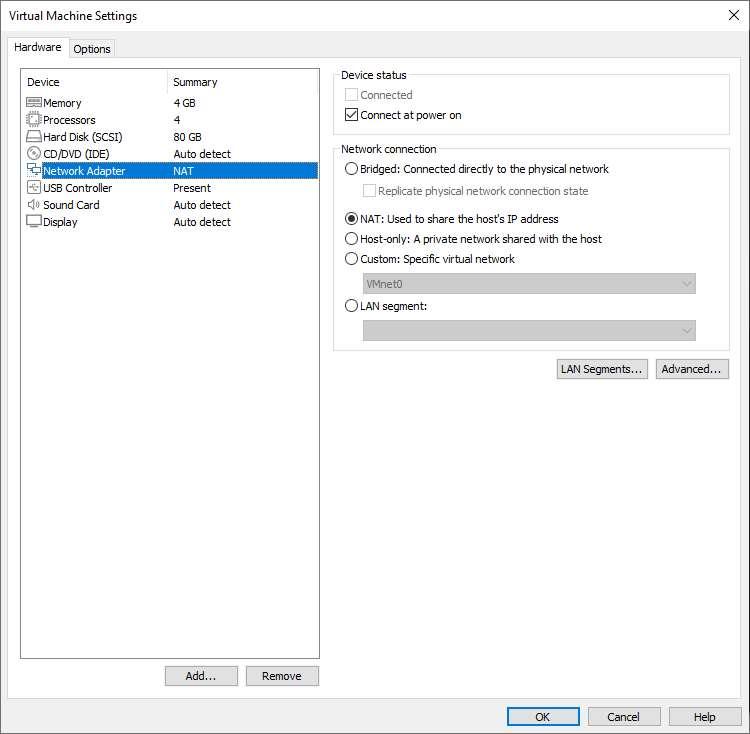
Từ menu này là nơi chúng ta có thể cấu hình một mạng đã được thiết lập cho một máy ảo cụ thể. VMware cho phép chúng ta định cấu hình từng máy ảo theo ý muốn ở cấp độ mạng, tất nhiên, chúng ta cũng có thể chọn khả năng tạo một mạng ảo cụ thể để sau này sử dụng nó cho một hoặc nhiều máy ảo cùng một lúc.
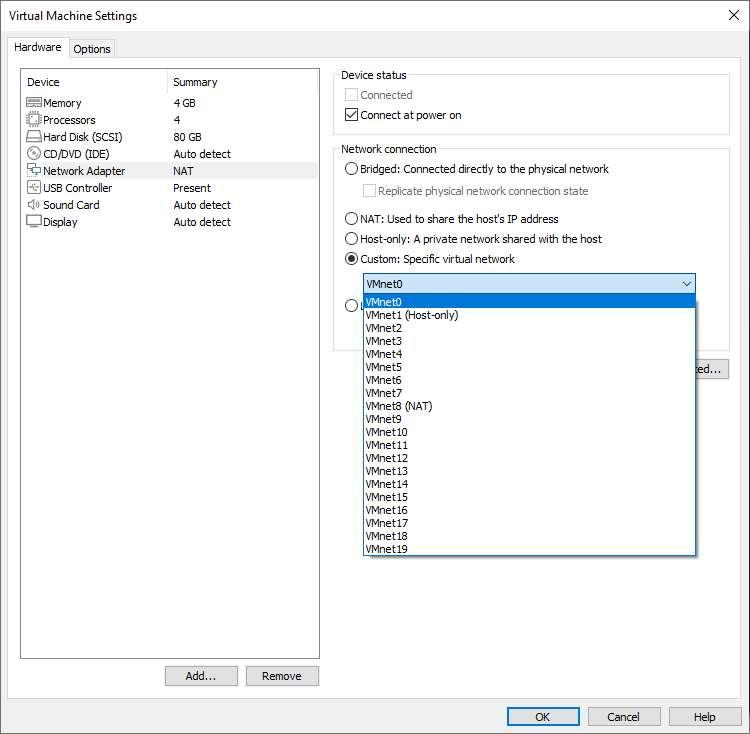
Khi chúng ta đã thấy menu nơi tất cả các tùy chọn cấp độ mạng có sẵn trong VMware xuất hiện khi chúng ta phải chỉnh sửa một máy ảo, chúng ta sẽ giải thích chi tiết cách hoạt động của từng chế độ cấu hình mà chúng ta đã thấy trước đây.
bắc cầu
Trong chế độ cấu hình này, máy ảo sẽ ở trạng thái ” Chế độ cầu “, Tức là nó sẽ kết nối trực tiếp với mạng vật lý của máy tính mà chúng ta đã cài đặt nó. Nếu máy tính của chúng tôi được kết nối qua cáp với mạng cục bộ có mạng con 192.168.1.0/24, máy ảo sẽ giống như một máy tính mới trong mạng cục bộ và tất cả người dùng của mạng gia đình cục bộ này sẽ có thể truy cập vào máy ảo. thông qua mạng, tức là nó có thể truy cập được ở cấp độ mạng. Ở chế độ cấu hình này, máy ảo sẽ có một địa chỉ MAC ảo và sẽ kết nối như mọi máy tính khác trong mạng, không có sự khác biệt.
Trong chế độ cấu hình này, chúng tôi cũng có thể chọn “ Tái tạo trạng thái kết nối mạng vật lý " Lựa chọn. Nếu bạn đang sử dụng máy tính xách tay thì nên chọn tùy chọn này vì nó sẽ cho phép bạn gia hạn địa chỉ IP của máy ảo nếu chúng ta thay đổi nhà mạng. Tùy chọn này lý tưởng cho các trường hợp chúng tôi thay đổi khá liên tục giữa mạng không dây (hoặc một số) và mạng có dây, với mục đích là máy ảo luôn có kết nối với mạng cục bộ.
Bên trong " Chỉnh sửa / Trình chỉnh sửa mạng ảo ”, Nếu chúng ta nhấp vào“ Thay đổi cài đặt ”ở dưới cùng bên phải, chúng ta có thể định cấu hình cầu nối này với card mạng vật lý mà chúng ta muốn. Theo mặc định, chúng tôi có tùy chọn này trong “Tự động”, tuy nhiên, khuyến nghị của chúng tôi là bạn luôn chọn card mạng mà bạn muốn tạo chế độ cầu nối. Điều này là do nhiều khi nó có thể không phát hiện đúng thẻ mạng thích hợp cung cấp cho chúng ta Internet hoặc vì nó có thể không quan trọng đối với "cầu nối" của thẻ mạng không dây mà là thẻ có dây.
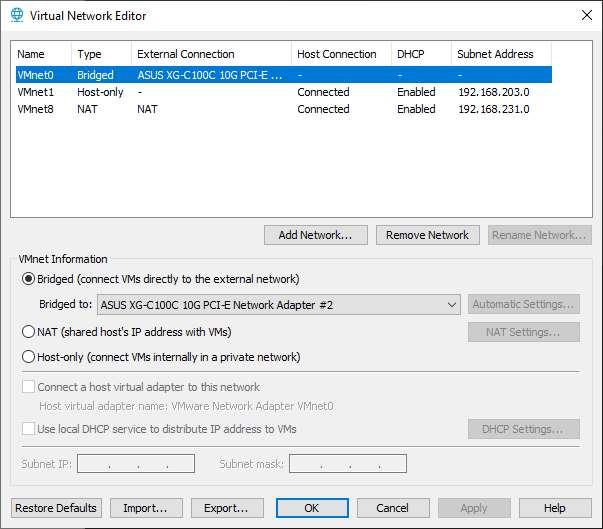
Trong menu “Virtual Network Editor” này là nơi chúng ta có thể định cấu hình tất cả các cấu hình mạng cục bộ theo cách nâng cao.
NAT
Trong chế độ cấu hình này, VMware chịu trách nhiệm thực hiện NAT đối với địa chỉ IP riêng của máy tính được kết nối với mạng. Trong chế độ hoạt động này, tất cả các máy ảo sẽ có một mạng con “nate” cụ thể, nghĩa là chúng sẽ có giao tiếp giữa tất cả các máy ảo và chúng cũng sẽ có giao tiếp với các máy tính trong mạng cục bộ và Internet. Những gì chúng ta không có trong trường hợp này là khả năng các máy tính trong mạng gia đình cục bộ có thể giao tiếp với các máy ảo, vì tất cả các máy ảo được cấu hình sẽ đi ra mạng bằng địa chỉ IP riêng của máy tính thực.
Chế độ cấu hình này là mặc định, vì nó cho phép chúng ta cách ly các máy ảo để các máy tính khác trong mạng cục bộ không truy cập vào các máy ảo này, tuy nhiên, các máy ảo sẽ có thể truy cập các máy tính khác nhau.
Trong menu nâng cao của «Virtual Network Editor», chúng ta có thể cấu hình mạng con được sử dụng bởi NAT này mà chính VMware thực hiện, chúng ta có thể đặt mạng con mà chúng ta muốn. Chúng tôi cũng có khả năng chuyển tiếp các cổng, giống như chúng tôi sẽ làm trong bộ định tuyến của mình để từ bên ngoài mạng NAT, chúng có thể tiếp cận các máy tính trong NAT. Hãy tưởng tượng rằng chúng ta muốn cấu hình một máy ảo ở chế độ NAT và chúng ta muốn có một máy chủ SSH hoặc FTP, trong trường hợp này, chúng ta sẽ có thể định cấu hình quy tắc NAT để truy cập từ bên ngoài (mạng cục bộ) vào bên trong (chính VMware ).
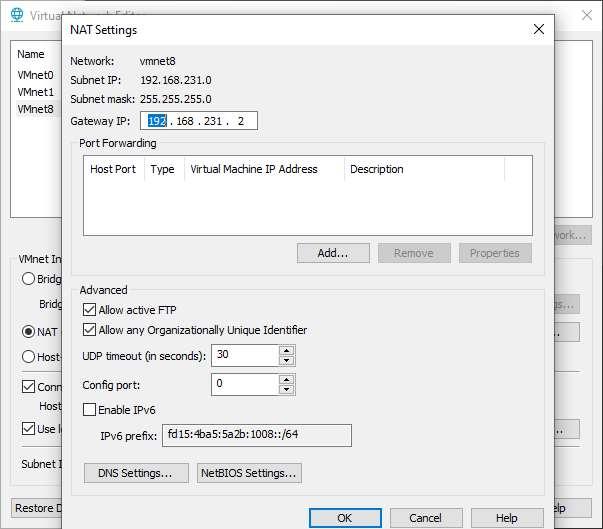
Nếu bạn không muốn đặt mỗi máy ảo xuất hiện trên mạng cục bộ dưới dạng một máy mới, thì tùy chọn cấu hình này được khuyến nghị và nó là tùy chọn mặc định.
chỉ lưu trữ
Khi chúng tôi cài đặt VMware trên máy tính chủ Windows hoặc Linux, mạng chỉ dành cho Máy chủ lưu trữ được thiết lập trên VMnet1. Mạng chỉ máy chủ rất hữu ích nếu chúng ta cần cấu hình một mạng ảo cách ly với phần còn lại, trong trường hợp này cả máy ảo và bộ điều hợp mạng ảo của máy chủ sẽ được kết nối với mạng riêng, mạng được chứa trong thực hệ điều hành của máy chủ. Trang thiết bị. Kết nối mạng giữa máy thực và máy ảo được thực hiện thông qua bộ điều hợp mạng ảo, VMware chịu trách nhiệm cung cấp địa chỉ IP riêng của “Host-only” để thực hiện giao tiếp giữa máy thực và máy ảo.
Trong cấu hình mặc định của “Host-only”, các máy ảo không thể kết nối với Internet, đó là điều mà chúng ta phải tính đến. Trong trường hợp này, chúng tôi cũng có thể định cấu hình mạng con mà chúng tôi đã định cấu hình theo mặc định trong VMware, để làm như vậy chúng tôi sẽ phải chuyển đến phần “Chỉ máy chủ” và xác định các tùy chọn cấu hình có sẵn, trên thực tế, chúng tôi có nhiều tùy chọn nâng cao hơn chẳng hạn như sử dụng dịch vụ DHCP cục bộ để cung cấp các IP riêng.
tùy chỉnh
Trong chế độ cấu hình này, chúng tôi phải thêm một mạng mới từ đầu và định cấu hình nó như chúng tôi muốn với tất cả các tùy chọn cấu hình có sẵn. Nếu bạn muốn định cấu hình mạng tùy chỉnh theo cách nâng cao, trước tiên bạn sẽ phải định cấu hình mạng mới trong « Trình chỉnh sửa mạng ảo »Bằng cách nhấp vào« Thêm mạng «, Sau đó chúng tôi chọn« VMnetX »mà chúng tôi muốn và tiếp tục với các tùy chọn có sẵn.
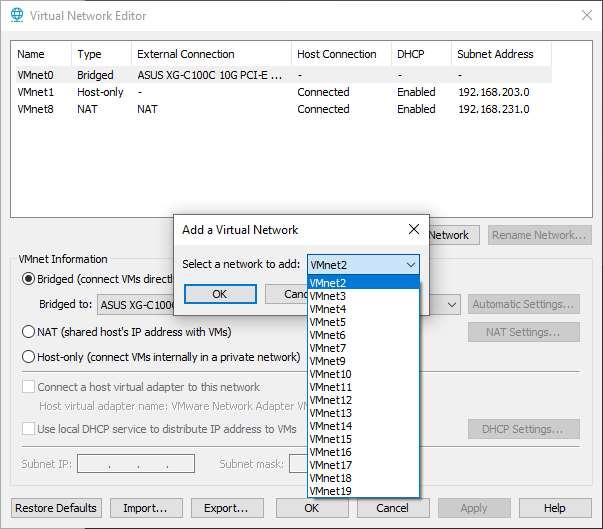
VMware cho phép chúng tôi cấu hình một số lượng lớn các giao diện mới với các cấu hình mà chúng tôi muốn. Tất nhiên, khi chỉnh sửa máy ảo, chúng ta sẽ phải chọn tùy chọn “Custom” và chọn VMnet mà chúng ta đã cấu hình trước đó.
Phân đoạn mạng LAN
Một phân đoạn mạng LAN là một mạng riêng được chia sẻ bởi các máy ảo khác. Việc cấu hình một hoặc nhiều máy trong chế độ này rất hữu ích cho việc kiểm tra nhiều cấp, chẳng hạn như phân tích hiệu suất mạng hoặc các tình huống mà việc cách ly VM là rất quan trọng. Để có thể chọn tùy chọn này, điều đầu tiên chúng ta phải làm là cấu hình phân đoạn mạng LAN trong cài đặt nâng cao, sau đó đặt một địa chỉ IP cố định trên các máy ảo khác nhau. Không giống như chế độ NAT và Host-only, VMware không cung cấp máy chủ DHCP trên các “phân đoạn mạng LAN” này, vì vậy chúng tôi phải cấu hình cấp độ mạng theo cách thủ công.
Nếu chúng ta nhấp vào “Phân đoạn mạng LAN”, chúng ta có thể tạo các phân đoạn mạng LAN mới, chỉnh sửa những phân đoạn đã tồn tại và thậm chí xóa những phân đoạn chúng tôi muốn. Tất nhiên, nếu chúng ta xóa một đoạn mạng LAN đang sử dụng, tất cả các bộ điều hợp mạng ảo mà chúng ta đã cấu hình sẽ bị ngắt kết nối, vì vậy chúng ta phải cấu hình lại mạng của các máy ảo.
Như bạn đã thấy, VMware cho phép chúng ta một số lượng lớn các tùy chọn cấu hình có sẵn ở cấp độ mạng. Tùy thuộc vào nhu cầu của chúng tôi và nhu cầu cách ly và kết nối của các máy ảo khác nhau, chúng tôi sẽ phải chọn tùy chọn này hay tùy chọn khác. Ngoài ra, chúng ta không được quên rằng chúng ta có khả năng thêm một số card mạng vào cùng một máy ảo với các tùy chọn cấu hình khác nhau.